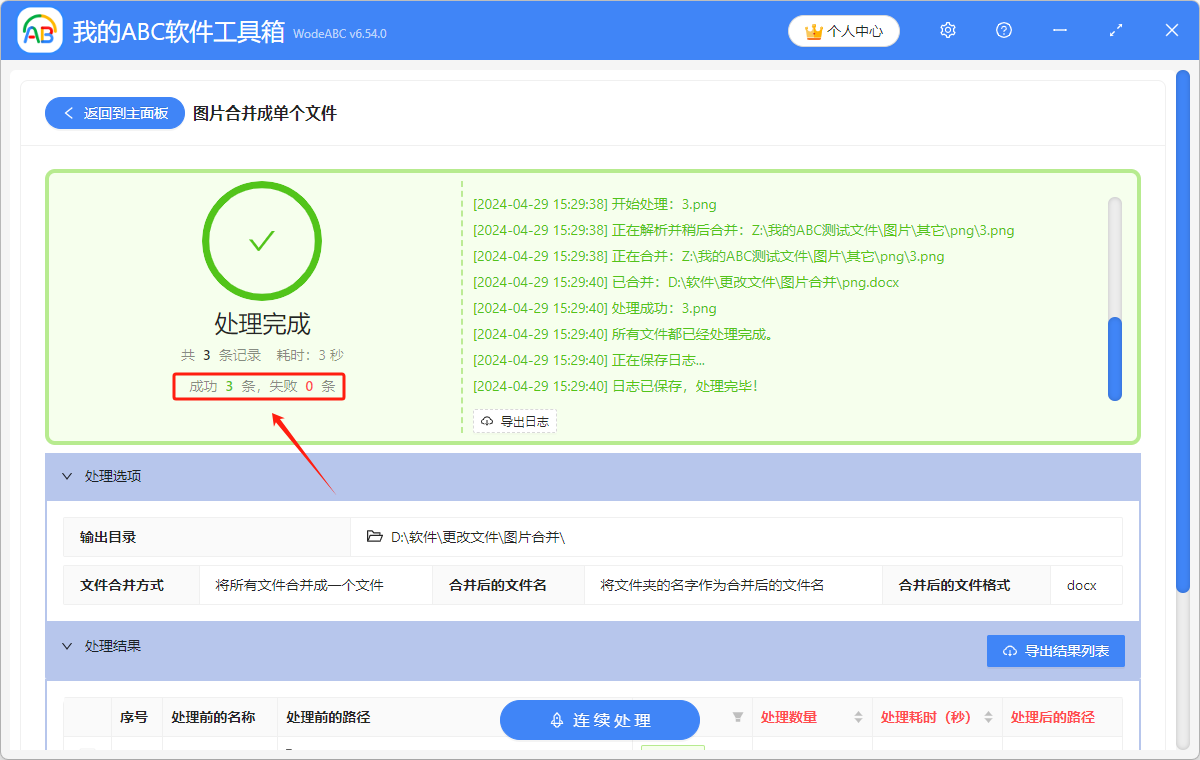docx、pptx、pdf 文档格式相较于 jpg、png、bmp 等格式的图片,它们在管理和归档、提高安全性、方便分享和运输、适应多种场合等反面更有优势。所以,将 jpg、png 等格式的图片图片合并成 docx、pptx、pdf 文档是有需要的。那么怎样将多张 jpg、png、bmp 图片合并成 docx、pptx、pdf 文档呢?下面的这个方法,可以将 jpg、png、bmp 灵活的合并成 docx、pptx、pdf 其中一个文档格式,在操作步骤简单的前提下,还能实现批量操作。
使用场景
在进行图片传输、保护图片内容等情况下,可以将 jpg、png、bmp 图片批量合并成 docx、pptx、pdf 文档。还可以将 jpg、jpeg、bmp 等格式的图片批量合并成 jpg、tiff、gif 一整张图片。
效果预览
处理前:

处理后:

操作步骤
1.打开下面的这个软件,点击“合并拆分”,选择“图片合并成单个文件”。
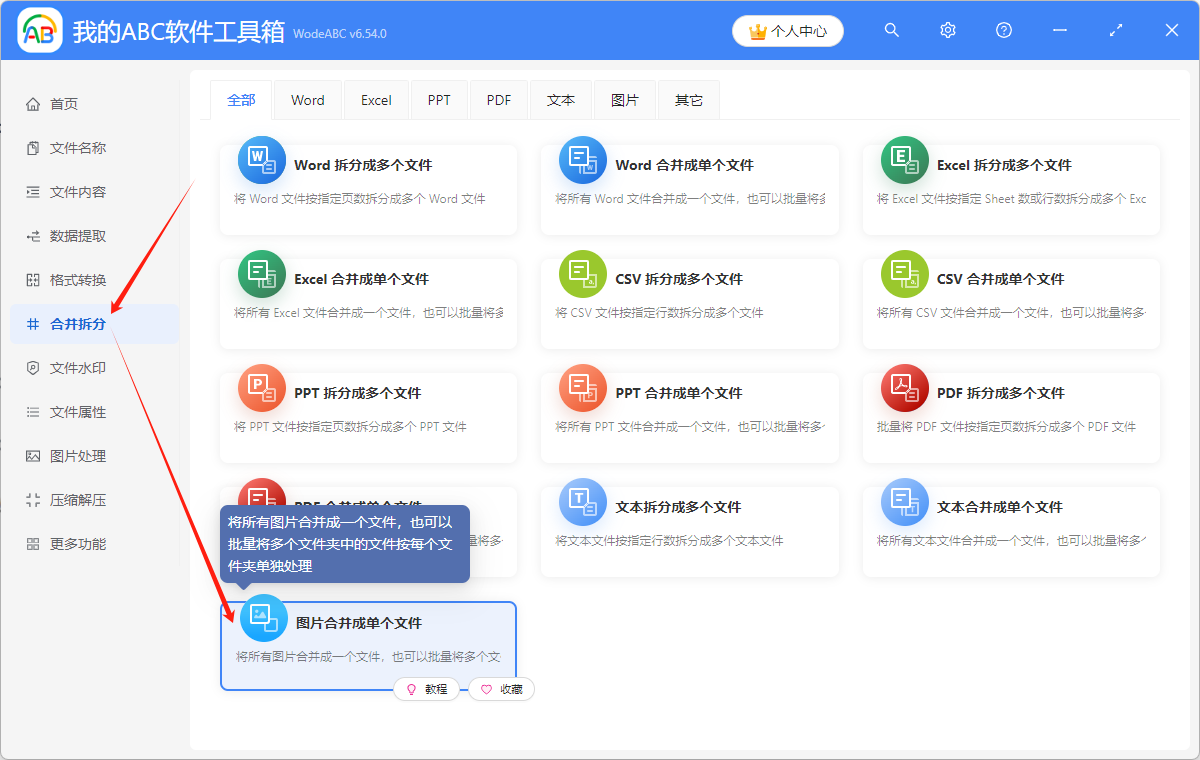
2.点击“添加文件”,或者“从文件夹中导入文件”,或者直接将要处理的 jpg、png、bmp 等格式的图片拖到软件中来。这三种方法都可以添加想要批量合并的图片,根据自己的习惯进行选择,这里选择 png 格式图片进行示范。
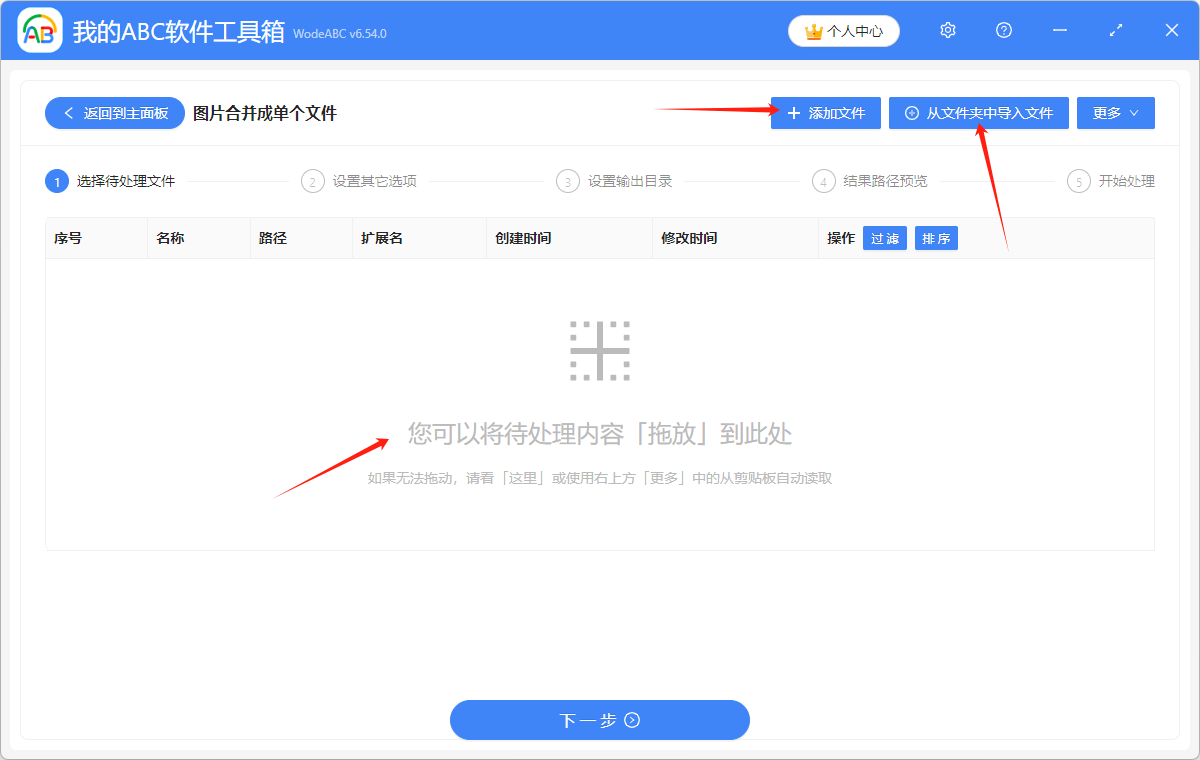
png 图片添加成功后,会在下方箭头指的地方显示出来,可以确认一下想要处理的图片是否都添加成功了。
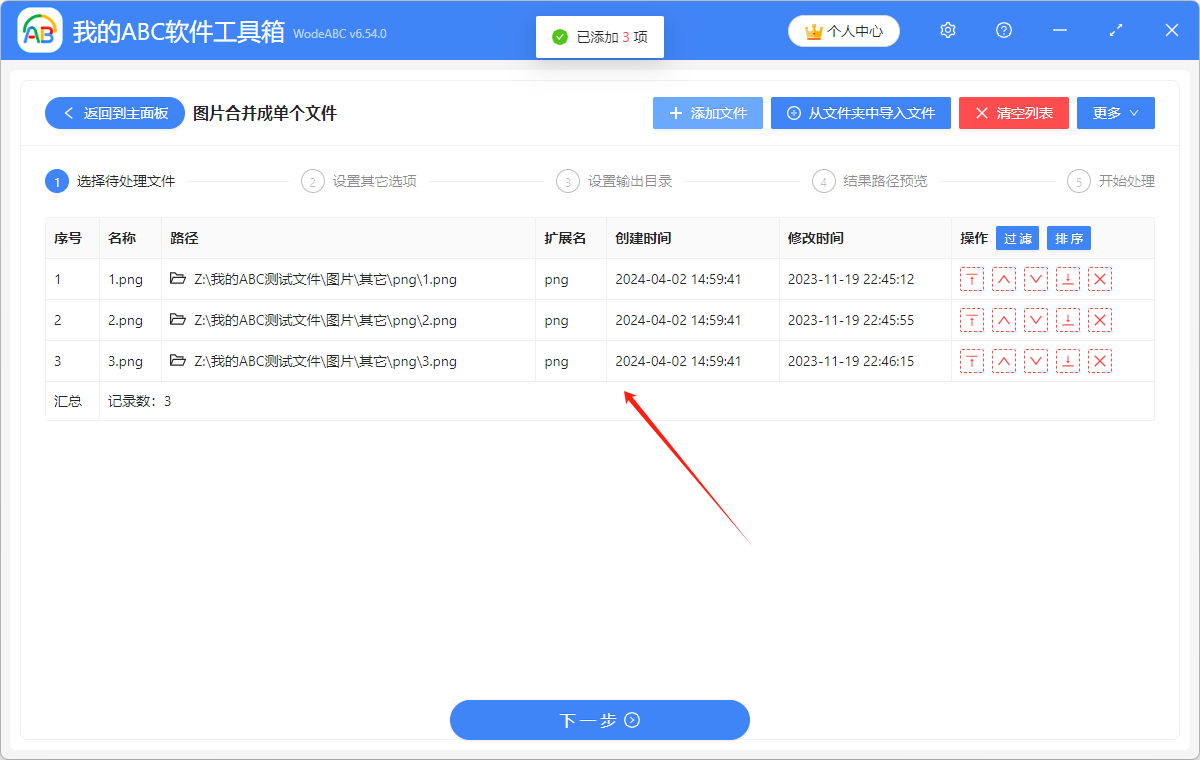
3.选择“将所有文件合并成一个文件”,合并后的文件名、合并后的文件格式根据自己的需要进行选择,我在这里选择合并成 docx 格式进行示范。
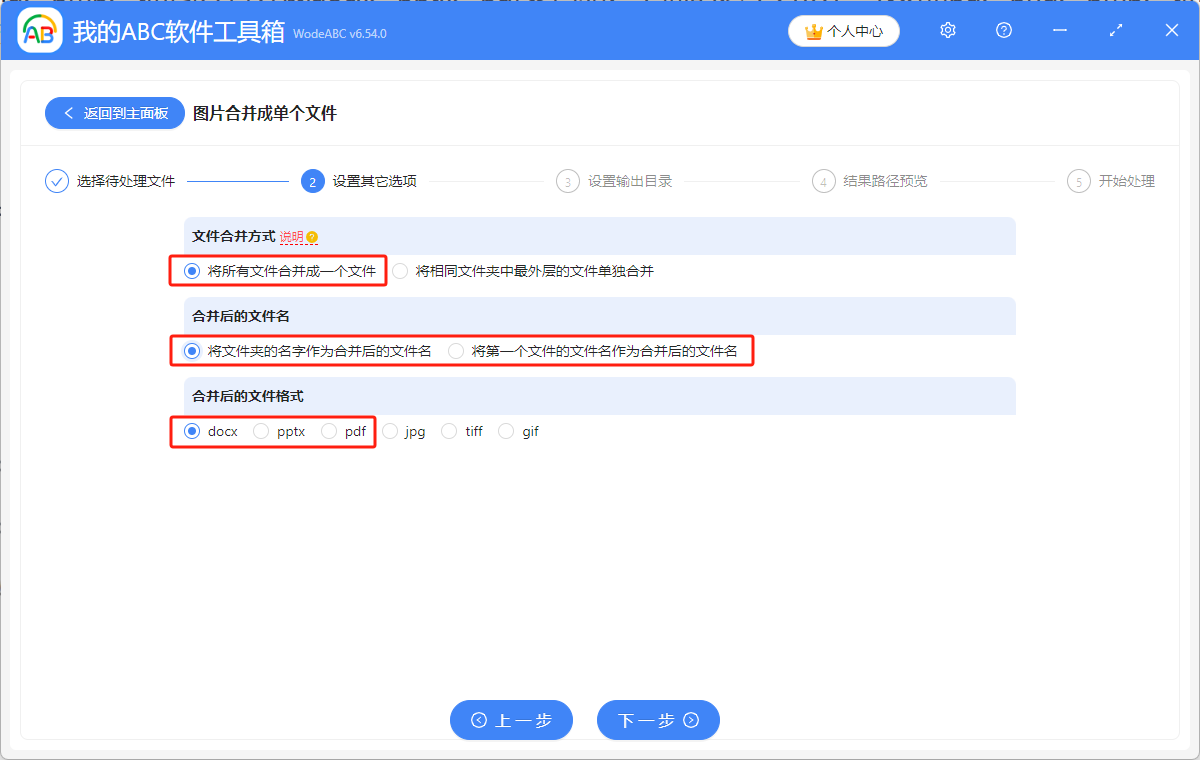
4.点击“浏览”,选择合并后的 docx 文件的保存位置。点击“下一步”,再次确认 docx 文件的保存路径。
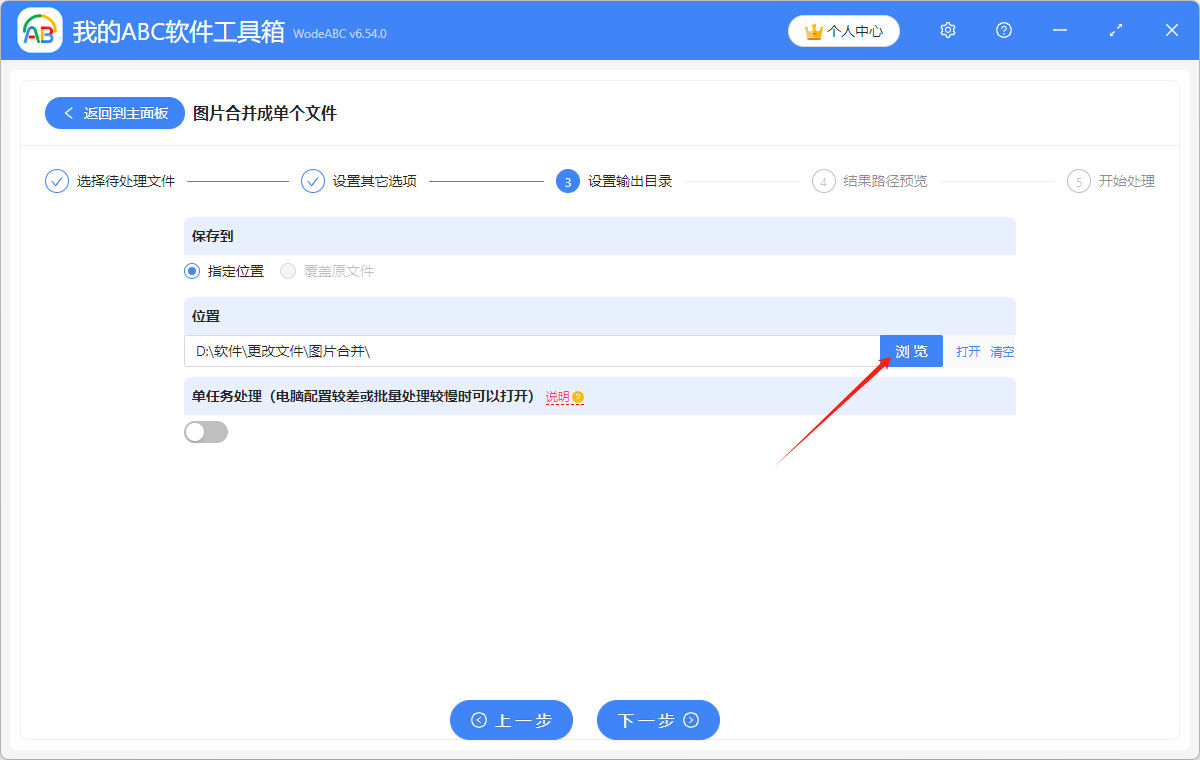
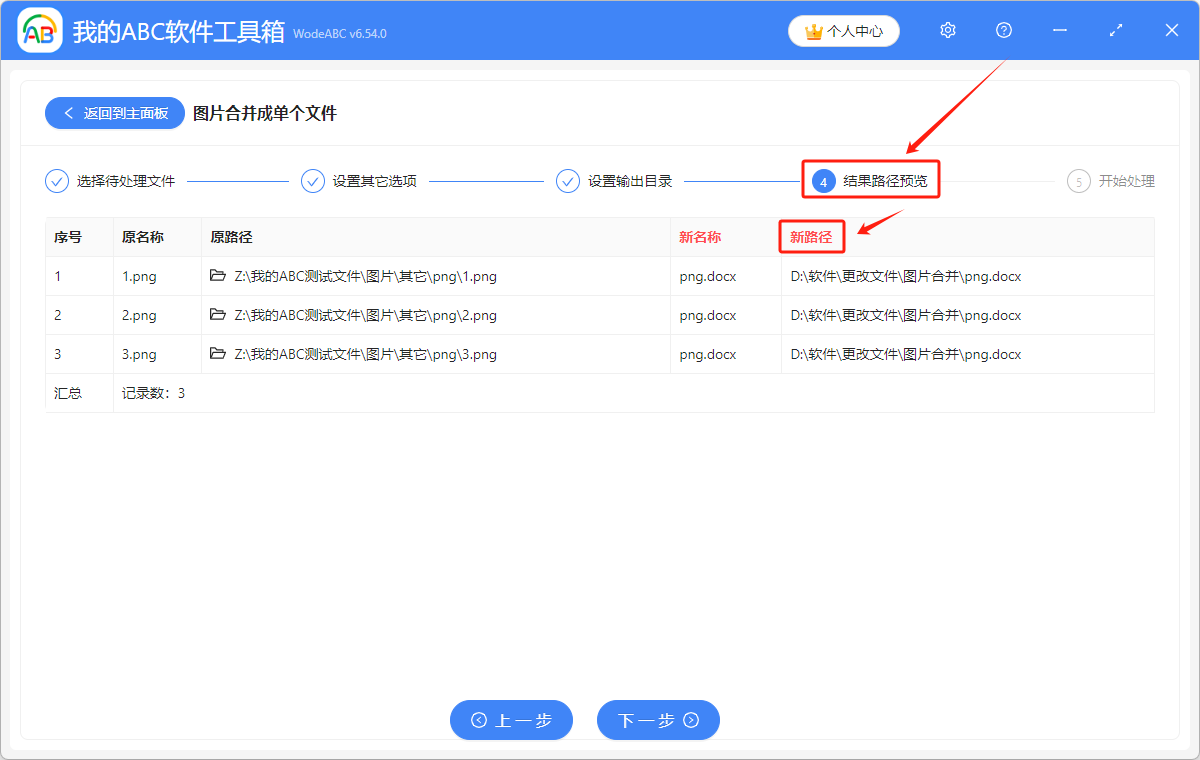
5.显示“失败0条”,就表示我们成功将 jpg、png、bmp 图片批量合并成了 docx、pptx、pdf 文档。在合并后的文件的保存位置进行查看就可以了。